10 Sasaran Tersedia di Google Analytics dan Cara Menggunakannya
Google Pahlawan / / February 27, 2021
Terakhir diperbarui saat

Jika Anda menjalankan situs web, Google Analytics tetap menjadi salah satu alat terbaik yang tersedia untuk memantau lalu lintas dan demografi pengunjung Anda. Sayangnya, Google Analytics bukanlah alat yang paling ramah pengguna untuk digunakan. Dan menggunakan Sasaran di Google Analytics tidak terkecuali.
Sasaran di Google Analytics memungkinkan Anda memantau hal-hal tertentu yang ingin Anda capai dengan situs Anda. Ini mungkin melacak berapa kali pengunjung membeli perangkat dengan melacak berapa kali mereka mendarat di halaman konfirmasi pembelian. Atau bisa juga melacak berapa lama orang tetap berada di salah satu halaman Anda.
Apa pun tujuan Anda, menggunakan fitur Sasaran di Google Analytics adalah cara untuk melacak hal-hal tersebut.
Menggunakan Sasaran di Google Analytics
Sasaran tidak tersedia secara otomatis di Dasbor Google Analytics. Anda perlu menambahkannya di dalam panel Admin.
Untuk melakukannya, saat Anda masuk ke dasbor, gulir ke bagian bawah panel navigasi kiri dan pilih Admin.
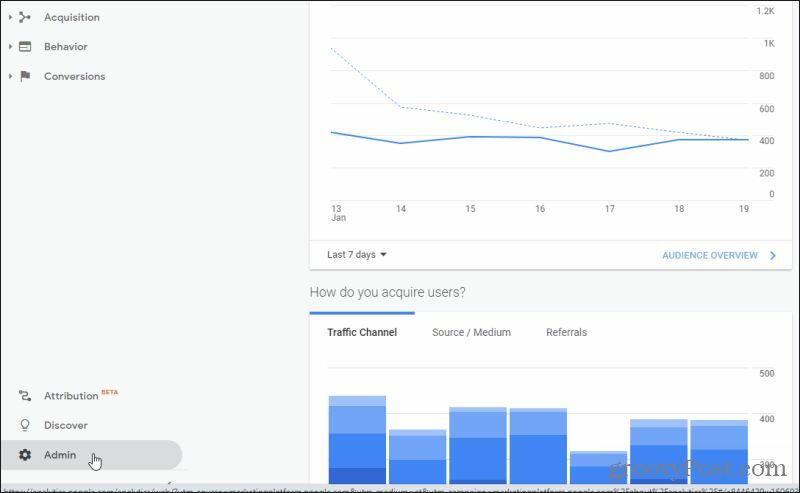
Ini membawa Anda ke panel admin. Gulir ke kanan ke bagian Tampilan, lalu pilih Tujuan.
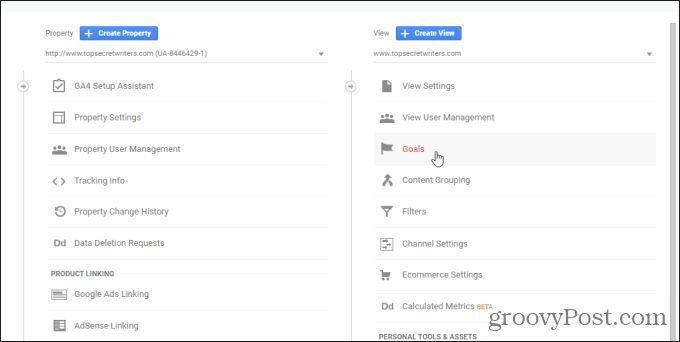
Ini akan membuka tampilan Sasaran di mana Anda dapat membuat sasaran baru untuk situs Anda. Pilih Tujuan Baru tombol untuk memulai.
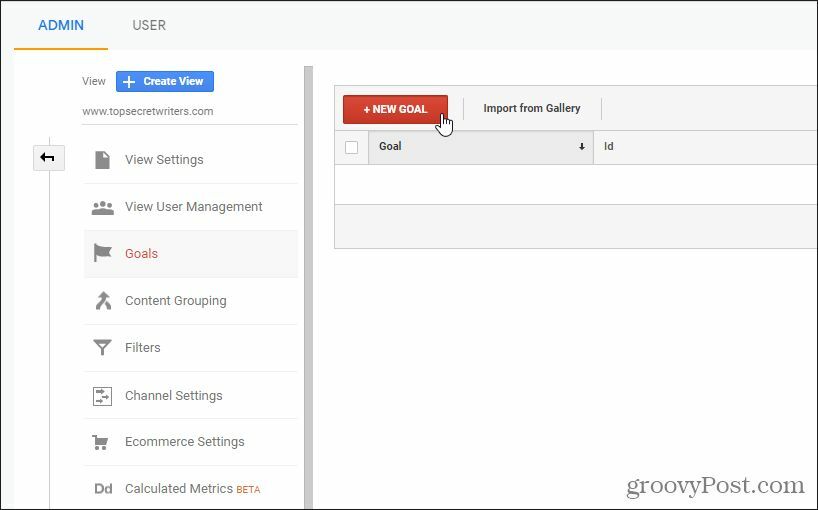
Ini akan membawa Anda melalui proses penyiapan Sasaran. Ada dua opsi di sini. Anda bisa menggunakan premade Setup tujuan template atau buat tujuan kustom Anda sendiri.
Template yang tersedia mencakup tujuan yang telah dikonfigurasi untuk Anda. Ini mencakup beberapa sasaran paling umum yang suka ditambahkan orang ke pelacakan situs web Google Analytics mereka.
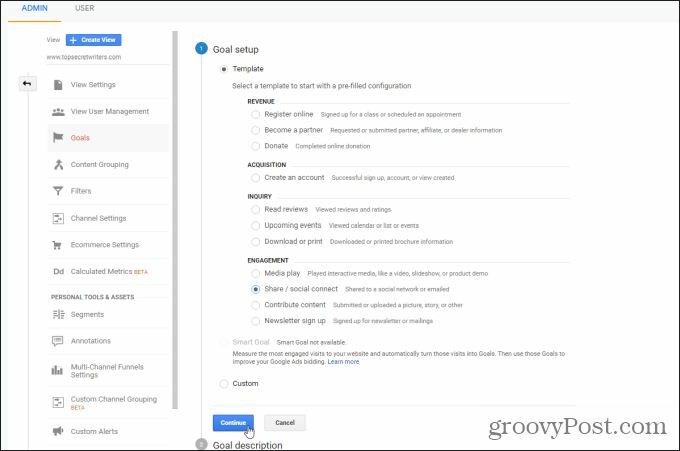
Ini termasuk:
- Saat orang mendaftar untuk membuat janji (seperti kelas atau rapat)
- Pendaftaran afiliasi
- Donasi online
- Pembuatan akun
- Saat pengunjung membaca ulasan atau halaman peringkat Anda
- Saat pengunjung melihat kalender atau acara Anda
- Setiap kali orang mengunduh dokumen
- Berapa banyak pengunjung yang memutar video atau slideshow
- Frekuensi halaman dibagikan melalui media sosial atau email
- Saat pengunjung berkontribusi atau mengupload konten
- Setiap kali pengunjung mendaftar ke buletin Anda
Jika salah satu dari opsi pra-konfigurasi ini sesuai dengan kebutuhan Anda, cukup pilih dan kemudian pilih Terus.
Langkah selanjutnya adalah menyiapkan detail deskripsi tujuan Anda.
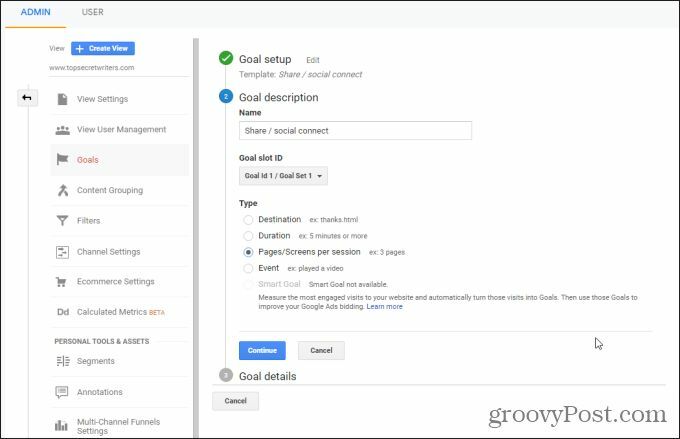
Ini termasuk:
- Nama sasaran yang akan muncul di Google Analytics
- Sasaran "ID slot" - berguna untuk saat Anda mengelompokkan sasaran bersama
- Jenis tujuan, yang mencakup tujuan, durasi, sesi halaman / layar, atau pelacakan peristiwa
Setelah Anda selesai menyiapkan detail sasaran, pilih Terus.
Ini membawa Anda ke langkah penyiapan sasaran akhir di mana Anda harus memasukkan detail sasaran tambahan. Ini bergantung pada metrik yang telah Anda pilih sebelumnya.
Misalnya, jika Anda memilih untuk memantau durasi tampilan halaman atau layar, di sinilah Anda menetapkan batasnya. Misalnya, jika Anda ingin sasaran dipicu (meningkatkan jumlah) setiap kali halaman dilihat lebih dari 3 menit, Anda akan menetapkan Lebih besar dari pilihan untuk 3 di halaman ini.
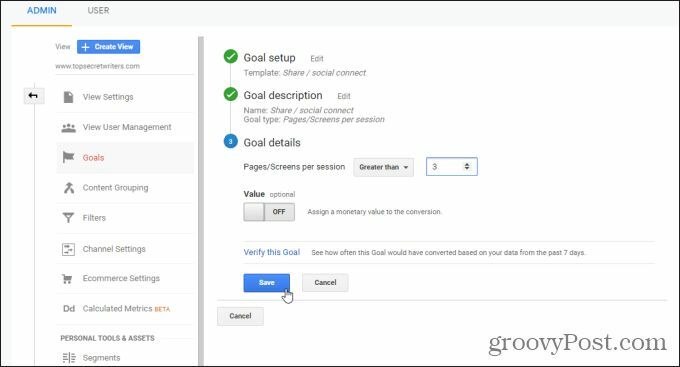
Anda dapat menetapkan nilai uang ke sasaran, lalu memilih Menyimpan setelah selesai.
Melihat Sasaran Anda Yang Dikonfigurasi
Setelah Anda membuat sasaran Google Analytics, Anda dapat melihatnya di dasbor Anda.
Kembali ke dasbor Anda dan pilih Konversi dari menu navigasi kiri. Selanjutnya, pilih Tujuan dari submenu.
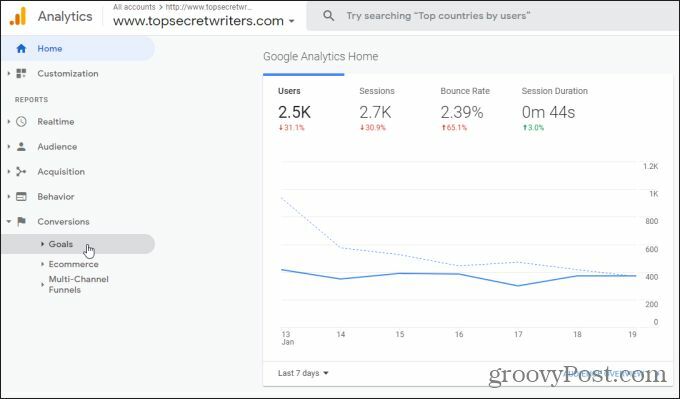
Di submenu Tujuan, Anda memiliki beberapa opsi. Opsi yang paling umum digunakan di sini adalah Gambaran menu, yang memberi Anda gambaran kinerja keseluruhan dari tujuan yang Anda konfigurasikan.
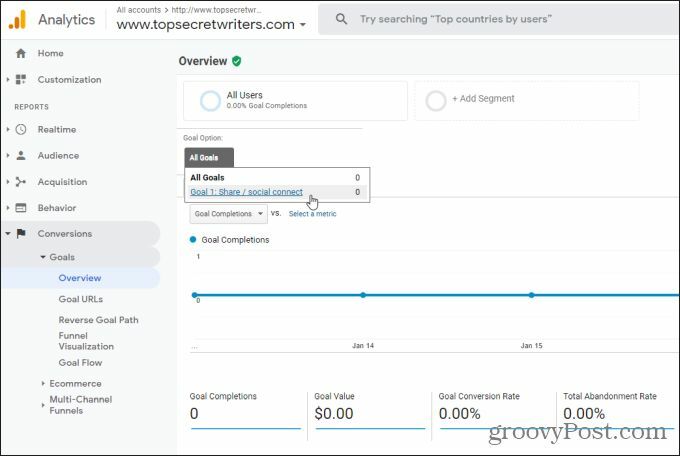
Untuk melihat tujuan spesifik yang Anda siapkan, pilih daftar tarik-turun berlabel Semua Tujuan, dan pilih tujuan dengan judul yang Anda siapkan.
Data yang akan Anda lihat untuk sasaran yang Anda siapkan mencakup jumlah total peristiwa yang memenuhi parameter sasaran yang Anda tetapkan. Anda juga akan melihat nilai atau rasio konversi yang terkait dengan jumlah uang yang Anda tetapkan untuk sasaran tersebut (jika ada).
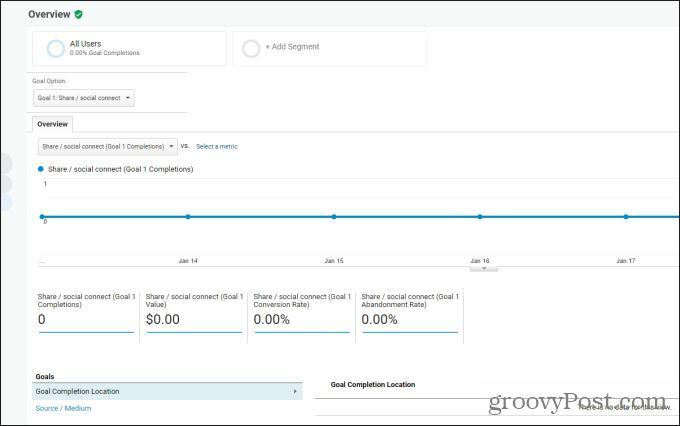
Setelah Anda mengetahui cara membuat sasaran dari template dan cara melihat informasi sasaran untuk situs Anda, sekarang saatnya untuk melihat cara membuat sasaran khusus Anda sendiri.
Cara Membuat Sasaran Kustom di Google Analytics
Jika Anda ingin menggunakan sasaran khusus daripada yang telah dikonfigurasikan sebelumnya, pilih opsi Khusus daripada memilih salah satu kerangka sasaran di halaman Penyiapan Sasaran.
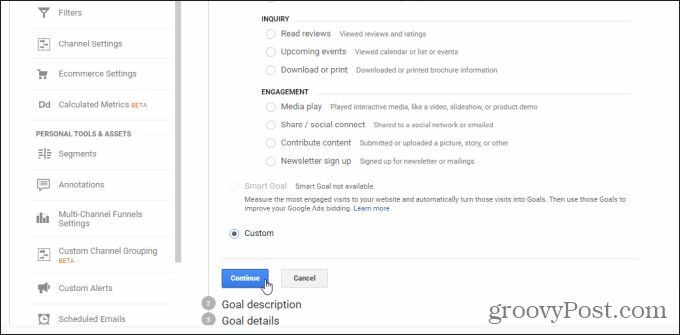
Saat Anda memilih Terus, Anda akan memiliki opsi yang sama seperti sebelumnya untuk deskripsi Sasaran dan detail Sasaran. Perbedaannya adalah tidak ada setelan lain yang telah dikonfigurasi sebelumnya untuk sasaran tersebut. Sasaran Anda hanya akan memiliki pengaturan yang Anda tetapkan di halaman-halaman ini.
Sama seperti sebelumnya, Anda dapat memilih apakah ingin melacak berapa kali orang mengunjungi halaman, berapa lama mereka menghabiskan waktu di suatu halaman ketika mereka membuka sejumlah sesi di halaman, atau berapa kali suatu peristiwa terjadi.
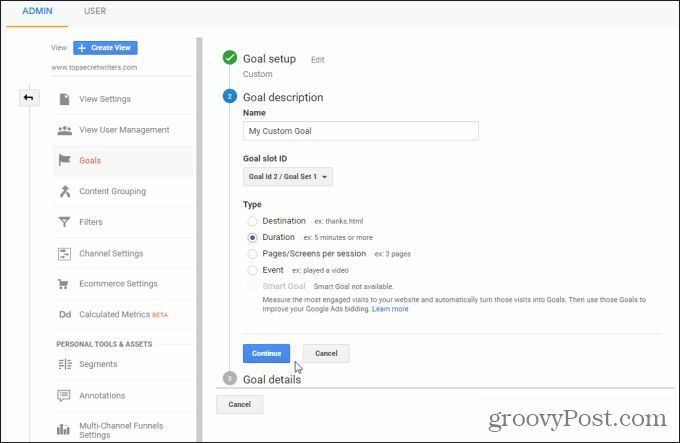
Pilih Terus untuk melanjutkan ke halaman detail Tujuan. Di sinilah kamu tentukan parameternya untuk tujuan yang telah Anda tentukan di halaman sebelumnya.
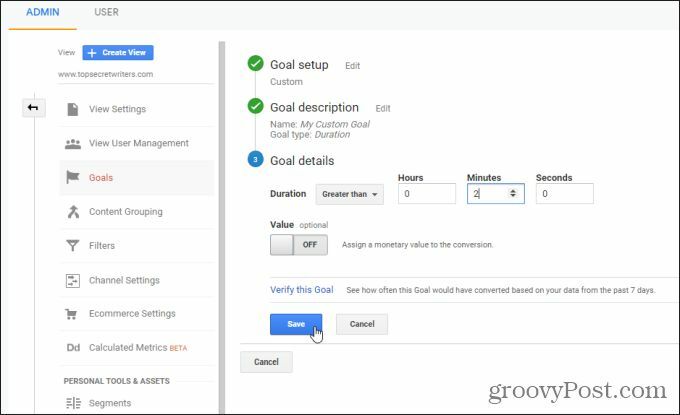
Pilih Menyimpan untuk menyelesaikan penyiapan sasaran khusus Anda. Sekarang Anda akan melihat sasaran baru muncul di daftar Sasaran Anda di panel Admin.
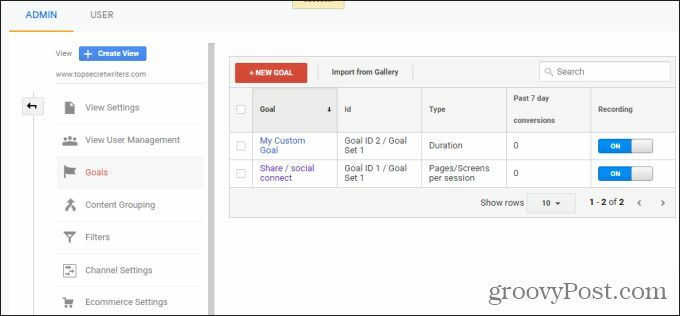
Anda dapat melihat sasaran khusus Anda dengan cara yang sama seperti Anda melihat sasaran yang telah dikonfigurasi sebelumnya. Cukup kembali ke dasbor Google Analytics Anda, pilih Konversi dari menu navigasi kiri, pilih Tujuan dari submenu, dan Gambaran dari menu berikutnya.

Opsi untuk Melihat Sasaran di Google Analytics
Anda mungkin telah memperhatikan bahwa Anda memiliki opsi lain di luar Ikhtisar di bagian Sasaran Google Analytics. Pandangan lain memberi Anda beberapa perspektif lain tentang tujuan yang telah Anda tetapkan.
URL Sasaran akan menunjukkan kepada Anda sasaran spesifik yang memenuhi parameter sasaran yang Anda siapkan. Misalnya, jika Anda memiliki sasaran untuk kunjungan berdurasi 3 menit, di sinilah Anda akan melihat daftar URL tempat pengunjung tetap berada di laman selama lebih dari 3 menit.
Jalur Sasaran Terbalik menunjukkan kepada Anda URL final tempat pengunjung mendarat saat sasaran tercapai, serta tiga laman sebelumnya. Ini adalah cara yang berguna untuk melihat arus yang diambil pengunjung di situs sebelum mereka akhirnya mendarat di halaman yang Anda inginkan.
Visualisasi Corong menunjukkan persentase pengunjung situs Anda yang mencapai tujuan yang Anda inginkan (rasio konversi).
Alur Sasaran memberikan visualisasi yang sangat berguna dari setiap jalur yang diambil pengunjung untuk akhirnya tiba di laman (atau saat mereka akhirnya mengambil tindakan sasaran) yang Anda inginkan.
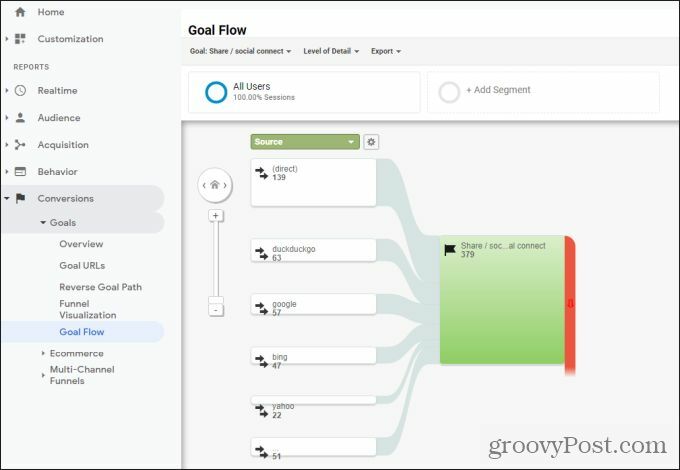
Ini adalah visualisasi yang sangat membantu yang menunjukkan halaman di situs Anda yang paling efektif dalam membantu Anda mencapai tujuan yang Anda inginkan. Ini dapat membantu Anda membuat perubahan situs yang dapat meningkatkan rasio konversi untuk hal-hal seperti halaman penjualan atau halaman pendaftaran.
Menggunakan Sasaran di Google Analytics
Seperti yang Anda lihat, Sasaran adalah cara yang sangat efektif untuk melacak hal-hal di situs Anda yang mungkin belum tersedia di Google Analytics. Menyesuaikan tujuan Anda sendiri adalah cara yang berguna untuk fokus pada tindakan yang Anda inginkan agar dilakukan pengunjung, dan mengukur tindakan tersebut dari waktu ke waktu.
Pencocokan Harga Dalam Toko: Cara Mendapatkan Harga Online dengan Kenyamanan Brick-and-Mortar
Membeli di dalam toko tidak berarti Anda harus membayar harga yang lebih tinggi. Berkat jaminan kesesuaian harga, Anda bisa mendapatkan diskon online dengan ...
Cara Memberi Hadiah Langganan Disney Plus dengan Kartu Hadiah Digital
Jika Anda telah menikmati Disney Plus dan ingin membaginya dengan orang lain, berikut cara membeli langganan Disney + Gift untuk ...
Panduan Anda untuk Berbagi Dokumen di Google Dokumen, Spreadsheet, dan Slide
Anda dapat dengan mudah berkolaborasi dengan aplikasi berbasis web Google. Berikut panduan Anda untuk berbagi di Google Dokumen, Spreadsheet, dan Slide dengan izin ...
